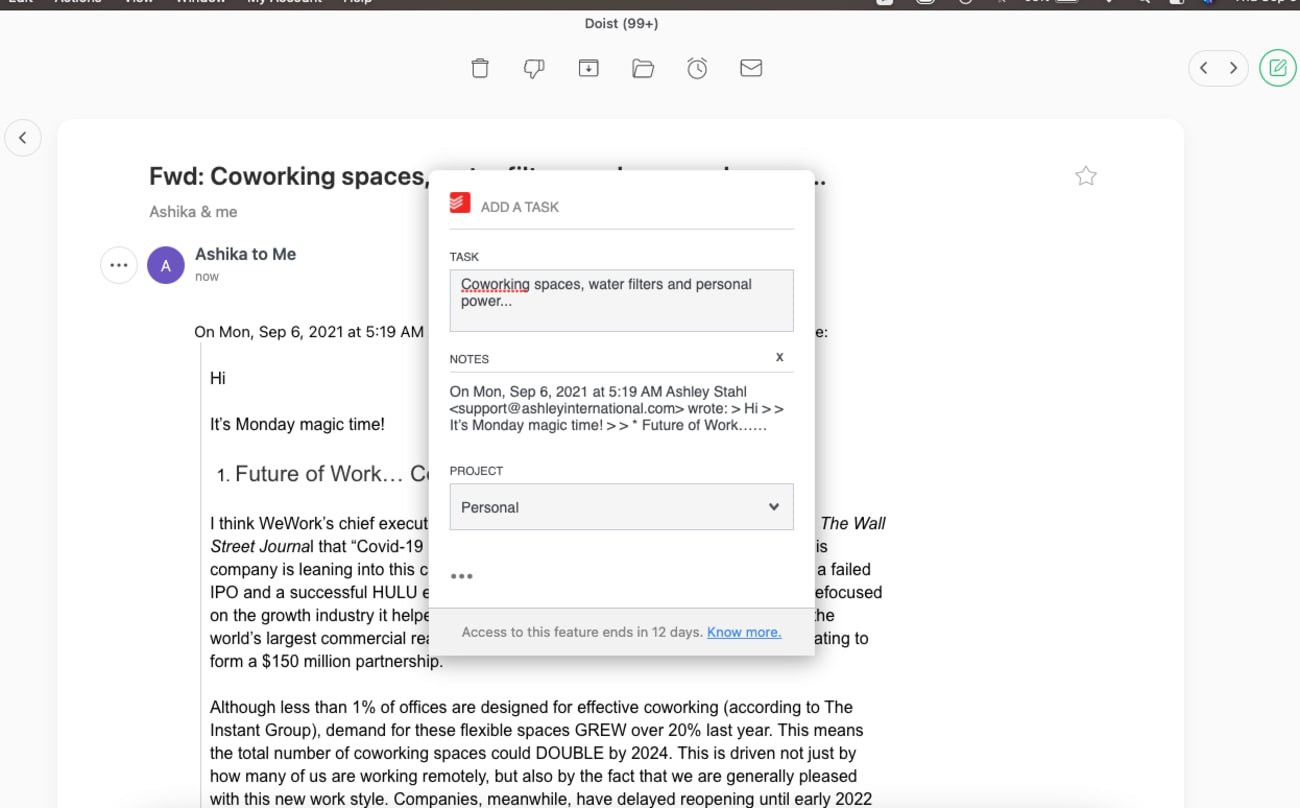Newton Mail es una aplicación multiplataforma para la gestión de emails conocida por su variedad de características únicas destinadas principalmente a las comunicaciones de las empresas.
Con Newton Mail, puedes convertir tus emails en tareas de Todoist sin tener que salir de tu bandeja de entrada, resaltar fragmentos de tus emails para convertirlos en tareas y asignarles rápidamente fecha de vencimiento, etiquetas, prioridad o proyecto específicos.
Esta integración es compatible con macOS, Windows, Linux, iOS y Android.
Cómo configurar la integración de Todoist
- Entra a https://newtonhq.com/ y desplázate hacia abajo para descargar la aplicación de Newton Mail (móvil o escritorio).
- Abre la aplicación:
- Si no tienes cuenta de Newton Mail, toca la opción Start free trial desde la aplicación móvil o Get started desde la aplicación para escritorio para crear una cuenta de Newton Mail.
- Si ya tienes una cuenta de Newton Mail, simplemente selecciona Log in to Newton.
- Una vez que estés dentro de tu cuenta, haz clic en un email para abrirlo.
- En la web, pasa tu cursor sobre la parte izquierda del nombre del remitente. Allí aparecerá un icono de tres puntos. En dispositivos móviles, este icono de tres puntos estará en el lado derecho del nombre del remitente.
- Haz clic o toca el icono de tres puntos junto al nombre del remitente.
- Aparecerá un menú desplegable. En Save Email To , haz clic o toca la opción Todoist que está en Todoist.
- Se te redirigirá a tu navegador. Haz clic en Agree para darle permiso a Newton de acceder a tu cuenta Todoist.
Cómo utilizar la integración
- Abre un email en Newton Mail, pasa tu cursor sobre la parte izquierda del nombre del remitente. Allí aparecerá un icono de tres puntos. En dispositivos móviles, este icono de tres puntos estará en el lado derecho del nombre del remitente.
- Haz clic o toca el icono de tres puntos ... junto al nombre del remitente.
- Aparecerá un menú desplegable. En Save Email To , haz clic o toca la opción Todoist que está en Todoist.
- Aparecerá una ventana aparte de Todoist para Añadir una tarea. Allí puedes editar su nombre (por defecto, el asunto del email seleccionado se convierte en el nombre de la tarea) y el contenido del email se añadirá a la sección Notes (tus comentarios de Todoist).
- En Proyecto, puedes seleccionar el proyecto al que quieres añadir esta tarea. Simplemente haz clic en el proyecto correspondiente en el menú desplegable o escribe su nombre directamente en el campo Buscar.
- Haz clic en el icono de tres puntos que está bajo el campo Proyecto para añadir más detalles a tu tarea:
- Asigna esta tarea a alguien haciendo clic en el campo bajo Asignar a.
- Añade una etiqueta a tu tarea con Etiqueta.
- Asígnale una prioridad a la tarea con Prioridad.
- Añade una fecha/hora de vencimiento con Fecha de vencimiento.
- Haz clic en Añadir tarea.
- Se creará una nueva tarea en Todoist con un hipervínculo al email original en Newton.
Para más información sobre cómo utilizar esta integración, consulta la entrada de blog de Newton Mail sobre Todoist.
Pregunta frecuente
Newton administra esta integración. Por favor escribe a hello@newtonhq.com para ponerte en contacto con el equipo de soporte de Newton.